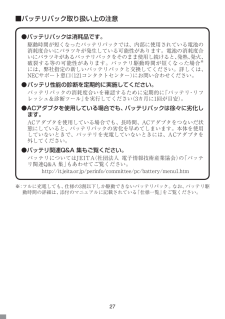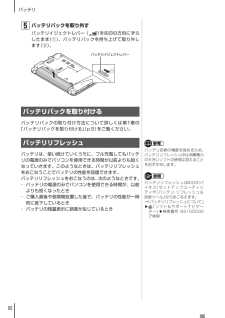Q&A
取扱説明書・マニュアル (文書検索対応分のみ)
"リフレッシュ"1 件の検索結果
"リフレッシュ"50 - 60 件目を表示
全般
質問者が納得バッテリーは消耗品です。半年でダメになったとしても、補償はしてもらえないでしょう。でも、いくらなんでも半年でダメになることはありません。だいたい、2~3年は使えるものです。リフレッシュで、かなり回復すると思いますよ。(なんだかんだ言って、メモリー効果のようなものが存在します)
5128日前view595
27■バッテリパック取り扱い上の注意●バッテリパックは消耗品です。駆動時間が短くなったバッテリパックでは、内部に使用されている電池の消耗度合いにバラツキが発生している可能性があります。電池の消耗度合いにバラツキがあるバッテリパックをそのまま使用し続けると、発熱、発火、破裂する等の可能性があります。バッテリ駆動時間が短くなった場合※ には、弊社指定の新しいバッテリパックと交換してください。詳しくは、NECサポート窓口(121コンタクトセンター)にお問い合わせください。● バッテリ性能の診断を定期的に実施してください。バッテリパックの消耗度合いを確認するために定期的に「バッテリ・リフレッシュ&診断ツール」を実行してください(3カ月に1回が目安)。●ACアダプタを使用している場合でも、バッテリパックは徐々に劣化します。ACアダプタを使用している場合でも、長時間、ACアダプタをつないだ状態にしていると、バッテリパックの劣化を早めてしまいます。本体を使用していないときで、バッテリを充電していないときには、ACアダプタを外してください。●バッテリ関連Q&A 集もご覧ください。バッテリについてはJEITA(社団法人 電子情...
73その他のトラブルがおきたときトラブル解決Q&Aパソコンを落としたQ外観上、特に問題ないようならば、電源を入れてみてください。電源を入れたときに変な音がしたり、動かなかったりしたら、すぐ電源プラグをコンセントから抜いて、NECサポート窓口(121コンタクトセンター)(p.107)にご相談ください。HDMI規格に対応した外部ディスプレイやテレビなどでDVDや動画がなめらかに再生できない(HDMIコネクタを搭載しているモデルのみ)Q リフレッシュレートを上げるか、または画面解像度を下げてくださいA設定方法について詳しくは、「解像度と表示色を設定する」(「ソフト&サポートナビゲーター」▶検索番号 93180030 で検索)をご覧ください。リモコンが効かない、効きが悪い(リモコンが添付されているモデルのみ)Q 電池は切れていませんか?A電池を交換してください。電池の交換方法については、『準備と基本』第4章の「リモコン」をご覧ください。 パソコンの電源が切れていませんか? LaVieALaVieでは、パソコンが休止状態または電源が切れている場合は、リモコンでの操作はできません。パソコン本体の電源スイッチで電源を入れて...
59電源/バッテリのトラブルがおきたときトラブル解決Q&Aパソコンの電源が勝手に入ってしまうQ「おてがるバックアップ」で、バックアップのスケジュール設定をしている場合、バックアップのためにパソコンが自動起動することがあります。また、Media Center TVモデル以外のテレビ機能を搭載したモデル(SmartVisionを搭載したデジタルハイビジョンTVモデル)の場合は、予約の実行や番組表を自動取得する前にパソコンが自動的に起動して、予約や番組表取得に備えます。ご購入時の状態では、番組表の受信のため、毎日午前10時にパソコンが自動的に起動します。起動タイミングについて詳しくは、『テレビを楽しむ本』をご覧ください。そのほか、インターネットからWindowsのモジュール(ドライバやソフトなどの更新プログラム)をダウンロードしてアップデートする際など、設定によってはパソコンが自動的に再起動するため、勝手に電源が切れたり入ったりするように見えることもあります。パソコンの電源が勝手に切れるQこのパソコンは、ご購入時の状態では、一定の時間何も操作しないと自動的に省電力状態(スリープ状態)になるように設定されています。省...
60トラブル解決Q&A3 2「スタート」-「すべてのプログラム」-「バッテリ・リフレッシュ&診断ツール」-「バッテリ・リフレッシュ&診断ツール」をクリック「バッテリ・リフレッシュ&診断ツール」についての説明の画面が表示されます。バッテリのリフレッシュおよび診断を開始する前に注意事項を確認してください。 3「次へ」をクリック 4「開始」をクリック 5「はい」をクリックバッテリのリフレッシュおよび診断が開始されます。中止するには「中止」をクリックし、確認画面で「はい」をクリックしてください。 6診断結果を確認する「バッテリ状態」が「劣化」と表示された場合には、お早めにバッテリ交換をおすすめします。「警告」と表示されたときは、安全のために充電を止めますので充電はできません。バッテリを交換してください。・ バッテリリフレッシュ中は、液晶ディスプレイを開いたままにしてください。・ バッテリリフレッシュおよび診断中にACアダプタやバッテリパックを取り外すと、バッテリのリフレッシュが中止されます。・ バッテリが「警告」状態になった場合は充電ができなくなるため、バッテリリフレッシュをすることができません。・ お使い...
66バッテリ バッテリパックを取り外すバッテリイジェクトレバー( )を矢印の方向にずらしたまま(①)、バッテリパックを持ち上げて取り外します(②)。バッテリイジェクトレバーバッテリパックを取り付けるバッテリパックの取り付け方法について詳しくは第1章の「バッテリパックを取り付ける」(p.5)をご覧ください。バッテリリフレッシュバッテリは、使い続けていくうちに、フル充電してもバッテリの電源のみでパソコンを使用できる時間が以前よりも短くなっていきます。このようなときは、バッテリリフレッシュをおこなうことでバッテリの性能を回復できます。バッテリリフレッシュをおこなうのは、次のようなときです。・ バッテリの電源のみでパソコンを使用できる時間が、以前よりも短くなったとき・ ご購入直後や長期間放置した後で、バッテリの性能が一時的に低下しているとき・ バッテリの残量表示に誤差が生じているとき参考バッテリ診断の精度を高めるため、バッテリリフレッシュ中は消費電力 の大きいソフトの使用は控えることをおすすめします。参照バッテリリフレッシュはBIOS(バイオス)セットアップユーティリティや「バッテリ・リフレッシュ&診断ツール」...
66バッテリ バッテリパックを取り外すバッテリイジェクトレバー( )を矢印の方向にずらしたまま(①)、バッテリパックを持ち上げて取り外します(②)。バッテリイジェクトレバーバッテリパックを取り付けるバッテリパックの取り付け方法について詳しくは第1章の「バッテリパックを取り付ける」(p.5)をご覧ください。バッテリリフレッシュバッテリは、使い続けていくうちに、フル充電してもバッテリの電源のみでパソコンを使用できる時間が以前よりも短くなっていきます。このようなときは、バッテリリフレッシュをおこなうことでバッテリの性能を回復できます。バッテリリフレッシュをおこなうのは、次のようなときです。・ バッテリの電源のみでパソコンを使用できる時間が、以前よりも短くなったとき・ ご購入直後や長期間放置した後で、バッテリの性能が一時的に低下しているとき・ バッテリの残量表示に誤差が生じているとき参考バッテリ診断の精度を高めるため、バッテリリフレッシュ中は消費電力 の大きいソフトの使用は控えることをおすすめします。参照バッテリリフレッシュはBIOS(バイオス)セットアップユーティリティや「バッテリ・リフレッシュ&診断ツール」...
66バッテリ バッテリパックを取り外すバッテリイジェクトレバー( )を矢印の方向にずらしたまま(①)、バッテリパックを持ち上げて取り外します(②)。バッテリイジェクトレバーバッテリパックを取り付けるバッテリパックの取り付け方法について詳しくは第1章の「バッテリパックを取り付ける」(p.5)をご覧ください。バッテリリフレッシュバッテリは、使い続けていくうちに、フル充電してもバッテリの電源のみでパソコンを使用できる時間が以前よりも短くなっていきます。このようなときは、バッテリリフレッシュをおこなうことでバッテリの性能を回復できます。バッテリリフレッシュをおこなうのは、次のようなときです。・ バッテリの電源のみでパソコンを使用できる時間が、以前よりも短くなったとき・ ご購入直後や長期間放置した後で、バッテリの性能が一時的に低下しているとき・ バッテリの残量表示に誤差が生じているとき参考バッテリ診断の精度を高めるため、バッテリリフレッシュ中は消費電力 の大きいソフトの使用は控えることをおすすめします。参照バッテリリフレッシュはBIOS(バイオス)セットアップユーティリティや「バッテリ・リフレッシュ&診断ツール」...
66バッテリ バッテリパックを取り外すバッテリイジェクトレバー( )を矢印の方向にずらしたまま(①)、バッテリパックを持ち上げて取り外します(②)。バッテリイジェクトレバーバッテリパックを取り付けるバッテリパックの取り付け方法について詳しくは第1章の「バッテリパックを取り付ける」(p.5)をご覧ください。バッテリリフレッシュバッテリは、使い続けていくうちに、フル充電してもバッテリの電源のみでパソコンを使用できる時間が以前よりも短くなっていきます。このようなときは、バッテリリフレッシュをおこなうことでバッテリの性能を回復できます。バッテリリフレッシュをおこなうのは、次のようなときです。・ バッテリの電源のみでパソコンを使用できる時間が、以前よりも短くなったとき・ ご購入直後や長期間放置した後で、バッテリの性能が一時的に低下しているとき・ バッテリの残量表示に誤差が生じているとき参考バッテリ診断の精度を高めるため、バッテリリフレッシュ中は消費電力 の大きいソフトの使用は控えることをおすすめします。参照バッテリリフレッシュはBIOS(バイオス)セットアップユーティリティや「バッテリ・リフレッシュ&診断ツール」...
89仕様一覧仕様一覧型名 LS550/DS6WLS550/DS6BLS550/DS6RLS550/DS6LLS350/DS6WLS350/DS6BLS350/DS6RLS350/DS6LLS150/DS6WLS150/DS6BLS150/DS6RLS150/DS6L入力装置 キーボード 本体一体型 (キーピッチ 19mm※26、キーストローク 2.4mm) 、JIS 標準配列 (105キー、テンキー付き)※27本体一体型(キーピッチ19mm※26、キーストローク3.0mm)、JIS標準配列(105キー、テンキー付き)マウス USB レーザーミニマウス (横スクロール機能付き ※28) -ポインティングデバイス 手書き入力 ※29/ ジェスチャー機能付き NX パッド標準装備 ※28外部インターフェイスUSB USB 2.0×3( パソコン本体左側面の端子にパワーオフ USB 充電機能付き ※30※31)ディスプレイ ミニ D-sub15 ピン ×1 、HDMI 出力端子 ×1※16LAN RJ45×1サウンド関連 マイク入力※32ステレオミニジャック×1[ マイク入力インピーダンス 32kΩ、入力レベル 1
89仕様一覧仕様一覧型名 LS550/DS6WLS550/DS6BLS550/DS6RLS550/DS6LLS350/DS6WLS350/DS6BLS350/DS6RLS350/DS6LLS150/DS6WLS150/DS6BLS150/DS6RLS150/DS6L入力装置 キーボード 本体一体型 (キーピッチ 19mm※26、キーストローク 2.4mm) 、JIS 標準配列 (105キー、テンキー付き)※27本体一体型(キーピッチ19mm※26、キーストローク3.0mm)、JIS標準配列(105キー、テンキー付き)マウス USB レーザーミニマウス (横スクロール機能付き ※28) -ポインティングデバイス 手書き入力 ※29/ ジェスチャー機能付き NX パッド標準装備 ※28外部インターフェイスUSB USB 2.0×3( パソコン本体左側面の端子にパワーオフ USB 充電機能付き ※30※31)ディスプレイ ミニ D-sub15 ピン ×1 、HDMI 出力端子 ×1※16LAN RJ45×1サウンド関連 マイク入力※32ステレオミニジャック×1[ マイク入力インピーダンス 32kΩ、入力レベル 1
- 1